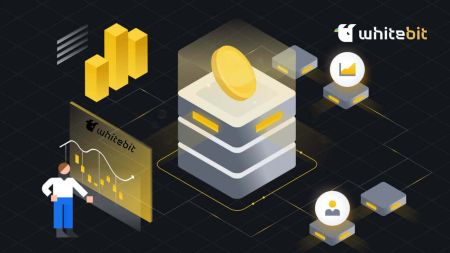Ki jan yo enskri epi konekte nan yon kont WhiteBIT

Ki jan yo enskri sou WhiteBIT
Ki jan yo Enskri sou WhiteBIT ak Imèl
Etap 1 : Navige sou sit entènèt WhiteBIT la epi klike sou bouton Enskri nan kwen anlè dwat.
Etap 2: Antre enfòmasyon sa yo:
- Antre adrès imel ou epi kreye yon modpas solid.
- Dakò ak Akò Itilizatè a ak Règleman sou Konfidansyalite epi konfime sitwayènte w, epi klike sou " Kontinye ".
Remak: Asire w ke modpas ou gen omwen 8 karaktè. (1 lèt miniskil, 1 lèt majiskil, 1 nimewo, ak 1 senbòl).

Etap 3 : W ap resevwa yon imèl verifikasyon nan men WhiteBIT. Antre kòd la pou konfime kont ou. Chwazi Konfime . Etap 4: Yon fwa yo konfime kont ou, ou ka konekte epi kòmanse komès. Sa a se koòdone prensipal la nan entènèt la lè ou te enskri avèk siksè.

Ki jan yo Enskri sou WhiteBIT App la
Etap 1 : Louvri aplikasyon WhiteBIT la epi klike sou " Enskri ".
Etap 2: Antre enfòmasyon sa yo:
1 . Antre adrès imel ou epi kreye yon Modpas.
2 . Dakò ak akò Itilizatè a ak Règleman sou enfòmasyon prive epi konfime sitwayènte w, epi klike sou " Kontinye ".
Remak : Asire w ke w chwazi yon modpas solid pou kont ou. ( Sijesyon : modpas ou a dwe gen omwen 8 karaktè epi li dwe genyen omwen 1 lèt miniskil, 1 lèt majiskil, 1 nimewo, ak 1 karaktè espesyal). Etap 3: Y ap voye yon kòd verifikasyon nan adrès imel ou. Antre kòd la nan aplikasyon an pou konplete enskripsyon ou.

Sa a se koòdone prensipal la nan app a lè ou te enskri avèk siksè. 
Kesyon yo poze souvan
Kisa yon Sou-Kont ye?
Ou ka ajoute kont oksilyè, oswa Sou-Kont, nan kont prensipal ou a. Objektif la nan karakteristik sa a se louvri nouvo avni pou jesyon envestisman.
Yo ka ajoute jiska twa kont sou pwofil ou a yon fason efikas pou fè aranjman pou fè divès kalite estrateji komès. Sa vle di ke ou ka fè eksperyans ak diferan estrateji komès nan kont segondè a, pandan y ap kenbe sekirite anviwònman ak lajan kont prensipal ou a. Li se yon metòd ki gen bon konprann pou fè eksperyans ak diferan estrateji mache ak divèsifye pòtfolyo ou san yo pa mete an danje envestisman prensipal ou yo.
Ki jan yo ajoute yon Sou-Kont?
Ou ka kreye Sou-Kont lè l sèvi avèk aplikasyon mobil WhiteBIT oswa sit entènèt. Sa ki annapre yo se etap sa yo fasil pou enskri yon sou-kont:1 . Chwazi "Sous-Kont" apre w fin chwazi "Anviwònman" ak "Anviwònman Jeneral".


2 . Antre non Sou-Kont (Label) epi, si ou vle, yon adrès imel. Apre sa, ou ka modifye Etikèt la nan "Anviwònman yo" osi souvan ke sa nesesè. Etikèt la dwe diferan nan yon sèl Kont prensipal.

3 . Pou presize opsyon komès Sou-Kont la, chwazi Aksè nan Balans ant Balans Komèsyal (Spot) ak Balans Kolateral (Futures + Marge). Tou de opsyon yo disponib pou ou.

4 . Pou pataje sètifika verifikasyon idantite a ak sou-kont la, konfime opsyon pataje KYC la. Sa a se etap la sèlman kote opsyon sa a disponib. Si yo ta dwe kenbe KYC pandan enskripsyon an, itilizatè Sou-Kont la responsab pou ranpli li poukont li.
Se sa tou! Koulye a, ou ka fè eksperyans ak diferan estrateji, anseye lòt moun sou eksperyans nan komès WhiteBIT, oswa fè tou de.
Ki mezi sekirite yo sou echanj nou an?
Nan domèn sekirite, nou anplwaye teknik ak zouti dènye kri. Nou mete an pratik:- Objektif otantifikasyon de faktè (2FA) se anpeche aksè endezirab nan kont ou.
- Anti-phishing: kontribye nan kenbe fyab echanj nou an.
- Ankèt AML ak verifikasyon idantite nesesè pou garanti ouvèti ak sekirite platfòm nou an.
- Tan dekonekte: Lè pa gen okenn aktivite, kont lan dekonekte otomatikman.
- Jesyon adrès: pèmèt ou ajoute adrès retrè nan yon lis blan.
- Jesyon aparèy: ou ka anile tout sesyon aktif nan tout aparèy ansanm ak yon sèl sesyon chwazi.
Ki jan yo konekte kont nan WhiteBIT
Ki jan yo konekte nan kont WhiteBIT pa imèl
Etap 1: Pou antre nan kont WhiteBIT ou , ou dwe premye navige sou sit entènèt WhiteBIit la . Apre sa, klike sou bouton "Log in" ki nan kwen anlè dwat paj la. 
Etap 2: Antre e-mail WhiteBIT ou ak P assword . Apre sa, klike sou bouton " Kontinye" . 
Remak: Si ou te pèmèt otantifikasyon de faktè (2FA) , w ap bezwen tou antre kòd 2FA ou a . 
Tanpri sonje ke lè w konekte ak yon nouvo aparèy, ou dwe antre kòd la voye nan imel ou a si 2FA pa aktive sou kont ou. Kòm yon rezilta, kont lan pi an sekirite.
Fè! Ou pral otomatikman redireksyon sou kont ou. Sa a se ekran prensipal ou wè lè w konekte. 
Ki jan yo konekte WhiteBIT lè l sèvi avèk Web3
Sèvi ak yon bous Web3, ou ka jwenn aksè nan kalifikasyon ou konekte nan kont Exchange.1. Ou dwe klike sou bouton " Log in with Web3 " apre w fin konekte ak paj login la.

2. Chwazi bous ou vle itilize pou w konekte nan fenèt ki ouvè a.

3. Antre kòd 2FA a kòm etap final la apre w fin verifye bous ou a.

Ki jan yo konekte WhiteBIT lè l sèvi avèk Metamask
Louvri navigatè entènèt ou a epi ale nan WhiteBIT Exchange pou jwenn aksè nan sit entènèt WhiteBIT la.
1. Nan paj la, klike sou bouton [Log in] ki nan kwen anwo dwat. 
2. Chwazi Log in with Web3 and Metamask . 3. Klike " Next " sou koòdone konekte ki parèt. 4. Yo pral mande w pou konekte kont MetaMask ou a ak WhiteBIT. Peze " Konekte " pou verifye. 5. Pral gen yon demann Siyati, epi ou bezwen konfime pa klike " Siyen ". 6. Apre sa, si ou wè koòdone paj dakèy sa a, MetaMask ak WhiteBIT te konekte avèk siksè.





Ki jan yo konekte sou WhiteBIT App
Etap 1: Telechaje WhiteBIT App a sou aparèy mobil ou nan App Store oswa Android Store . 
Etap 2: Peze bouton an "Log in" nan kwen an tèt dwat nan paj la. 
Etap 3: Antre imel WhiteBIT ou ak modpas ou . Chwazi " Kontinye ". 
Etap 4: W ap resevwa yon imèl kòd verifikasyon nan men WhiteBIT. Antre kòd la konfime kont ou 
Etap 5: Kreye yon kòd PIN pou tèt ou konekte nan aplikasyon WhitBit la. Altènativman, si w chwazi pa kreye youn, tanpri klike sou "Anile". 
Sa a se ekran prensipal la ke ou wè lè w konekte. 
Konplete! Kont ou a pral aksesib otomatikman pou ou.
Remak: Ou ka konekte sèlman lè ou gen yon kont.
Ki jan yo konekte WhiteBIT pa kòd QR
Ou ka itilize aplikasyon mobil WhiteBIT pou jwenn aksè nan kont ou sou vèsyon entènèt echanj nou an. Ou dwe eskane kòd QR la pou w ka fè sa.
Tanpri konnen byen ke seksyon Sekirite nan paramèt kont ou a pèmèt ou aktive oswa enfim karakteristik konekte kòd QR la.
1. Jwenn aplikasyon WhiteBIT la sou telefòn ou. Yon bouton pou eskane kòd la sitiye nan kwen an tèt-dwa nan ekran an. 
2. Lè ou klike sou li, yon fenèt kamera ouvè. Kòd QR ki sou ekran ou a bezwen montre ak kamera smartphone ou a.
REMAK: Kòd la mete ajou si ou kenbe kurseur ou sou bouton an rafrechi pou dis segonn.
3. Pwochen etap la se klike sou bouton Konfime nan aplikasyon mobil lan pou valide login ou. 
Sa a se ekran prensipal la ke ou wè lè w konekte. 
Konplete! Kont ou a pral aksesib otomatikman pou ou.
Ki jan yo konekte nan yon Sou-Kont sou WhiteBIT
Ou ka sèvi ak aplikasyon mobil WhiteBIT oswa sit entènèt pou chanje nan Sou-Kont la.
Pou akonpli sa sou sit entènèt la, sèvi ak de opsyon sa yo.
Opsyon 1:
Nan kwen anwo-dwa, klike sou ikòn kont la. Nan lis Sou-Kont Kreye yo, chwazi Sou-Kont ou a lè w klike sou Kont Prensipal. 

Opsyon 2:
Senpleman swiv direktiv ki nan lis anba a:
1. Chwazi "Sous-Kont" anba "Anviwònman" ak "Anviwònman Jeneral". 
2. Klike sou bouton "Chanje" pou w konekte apre w fin chwazi Sou-Kont la nan lis Sou-Kont Kreye yo. 
Nan aplikasyon WhiteBIT la, ou kapab tou klike sou Kont prensipal la epi chwazi yon Sou-Kont nan lis la, oswa ou ka pran youn nan aksyon sa yo pou chanje nan yon Sou-Kont:
1. Chwazi "Sous-Kont" anba " Kont". 
2. Nan lis kont ki nan kont ou a, chwazi sou-kont la epi klike sou Etikèt Sou-Kont la. Pou jwenn aksè nan Sou-Kont la, tape bouton "Chanje". 
Ou kapab kounye a itilize Sou-Kont WhiteBIT ou a pou fè komès!
Kesyon yo poze souvan (FAQ)
Ki prekosyon mwen ta dwe pran pou m pa viktim tantativ èskrokri ki gen rapò ak kont WhiteBIT mwen an?
Verifye URL sit entènèt yo anvan ou konekte.
Evite klike sou lyen sispèk oswa pop-ups.
Pa janm pataje kalifikasyon pou konekte pa imel oswa mesaj.
Ki etap mwen ta dwe swiv pou rekiperasyon kont si mwen bliye modpas WhiteBIT mwen oswa si mwen pèdi aparèy 2FA mwen an?
Abitye tèt ou ak pwosesis rekiperasyon kont WhiteBIT la.
Verifye idantite atravè lòt mwayen (verifikasyon imel, kesyon sekirite).
- Kontakte sipò kliyan si ou bezwen asistans adisyonèl.